1、在发现背景颜色与整份PDF文化不搭时,需要做得当然就是将PDF背景颜色更改。但是说起来很容易,实际操作中又不知道会是怎样的情况。所以小编就充当大尸园拽诟家的先锋,为大家去试试,到底如何做,在知道如何做得前提下,再看看怎么做更容易。

2、鼠标双击打开自己电脑内的浏览器,在浏览器内输入PDF编辑器并点击搜索。之后下载PDF编辑器,并安装到电脑。
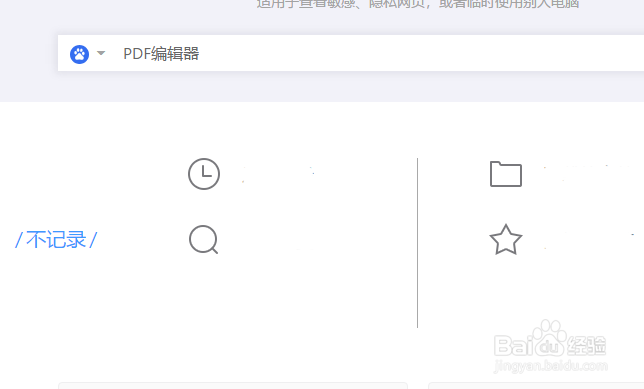
3、安装好以后,打开PDF编辑器,在编辑器内的左上角有个打开选项,鼠标点击它。之后就会显示个本地窗口,在窗口内搜索PDF文件,双击将它在编辑器内打开。
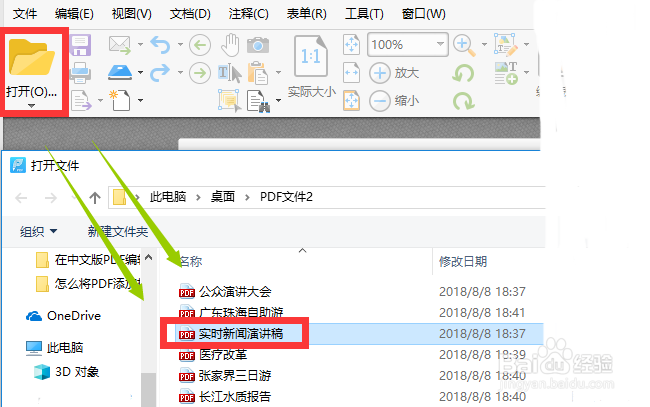
4、如图,鼠标点击菜单栏内的文档选项,接着鼠标再点击下放列表内的背景选项,之后再点击右方的删除所有按钮,就可将原先的背景全部删除。
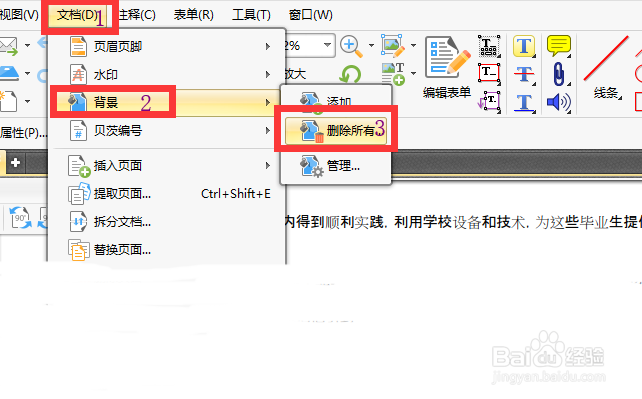
5、删除完原有的背景后,就需要添加新的背景。接着点击菜单栏文档选项,选择点击下方的背景选项,之后点击右边的添加按钮。
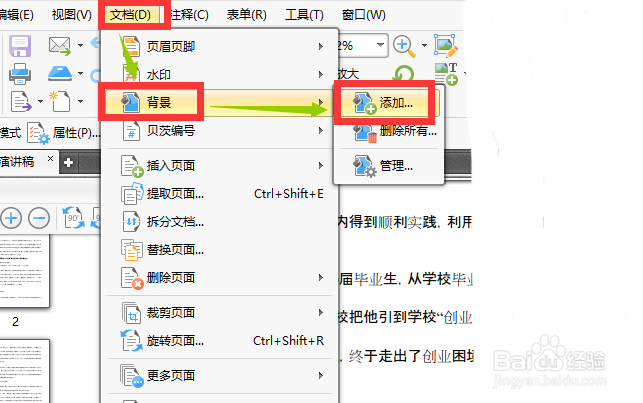
6、点击添加按钮后,进入到添加背景的操作界面,在其中上方的来源内,鼠标点击颜色选项,并在右侧选择合适的颜色。

7、当背景颜色已经选择好后,在下方的页面范围选项内,选择需要更改背景颜色的页面页数。设定好之后,点右侧确定键即可完成全部操作。
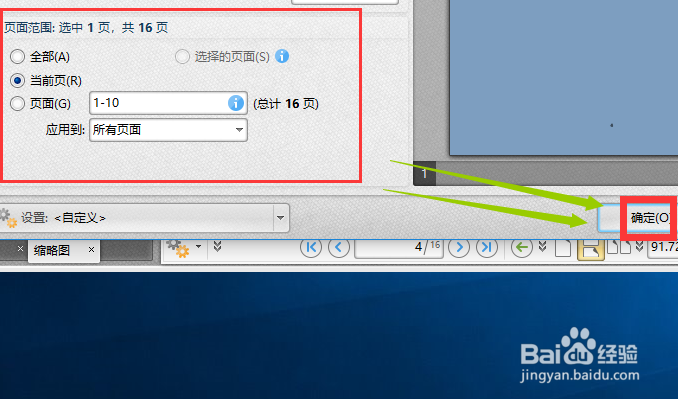
8、经过小编多次的实践,小编发现个道理就是在将PDF更改背景颜色时,千万不要单页单页的修改,这样效率太低了。不如将不合适的背景直接删除,再从新开始添加新背景。从头开始大家也可以更瑕铆幌约加在背景中添加自己新的想法,新的主意,制作出更好的作品。